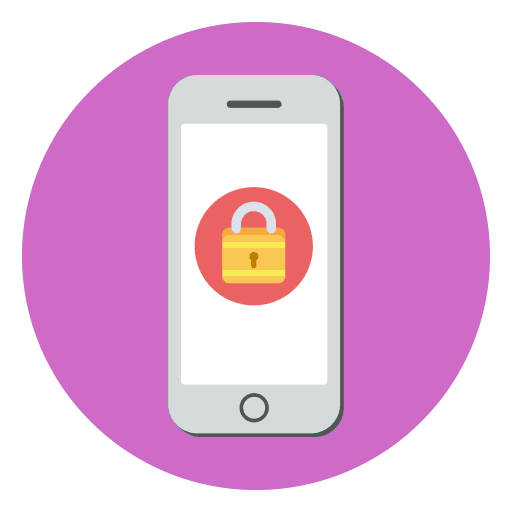كيفية فتح قفل التنشيط على iPhone
قفل التنشيط هو أداة تحمي هاتفك الذكي من إعادة الضبط إلى إعدادات المصنع. عادةً ما يتم تمكين هذا الوضع عبر متصفح أو أي جهاز Apple آخر ، مما يسمح لك بحماية هاتفك والمعلومات المخزنة فيه من جهات خارجية. تخيل الموقف: تمت إعادة iPhone بنجاح إلى المالك ، ولكن بقي قفل التنشيط. كيفية إزالته؟
أزل قفل التنشيط على iPhone
يجب عليك على الفور أن تقوم بالحجز بحيث لا تعمل النصائح لإزالة قفل التنشيط إلا إذا كان الهاتف ملكًا لك ، أي أنت تعرف البريد الإلكتروني وكلمة المرور الخاصة بك.
مع وضع فقدان النشطة ، يمكن للمستخدم التحكم في الهاتف الذكي تماما. هذا يعني أنه يمكن إرجاع الوصول بنفس طريقة فرض القفل.
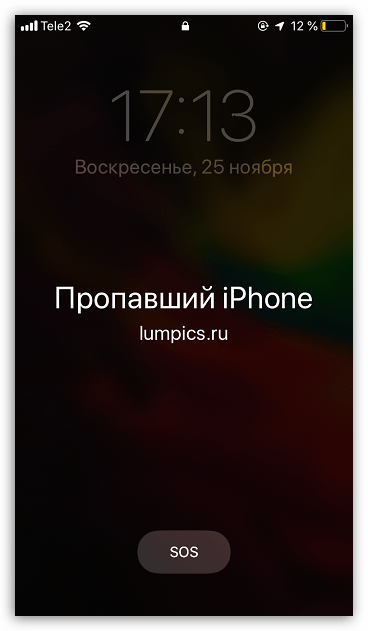
الطريقة 1: موقع iCloud
- انتقل إلى أي متصفح على موقع iCloud .
- في النافذة التي تفتح ، أدخل عنوان البريد الإلكتروني لمعرف Apple ، ثم انقر فوق رمز السهم.
- يطالبك اتباع النظام بإدخال كلمة مرور. أدخله واضغط على أيقونة السهم (أو مفتاح Enter ).
- عندما يتم إدخال ملف التعريف ، افتح قسم "Find iPhone" .
- للمتابعة ، قد يطلب النظام مرة أخرى كلمة مرور معرف Apple.
- تعرض الشاشة خريطة بمواقع كافة الأدوات المتصلة بمعرف Apple. في الجزء العلوي من النافذة ، حدد "جميع الأجهزة" ، ثم حدد هاتفك مع رمز القفل.
- تعرض الشاشة قائمة تحكم iPhone صغيرة. انقر على زر "Lost Mode" .
- في القائمة التالية ، حدد "إنهاء وضع ضائع" .
- أكد على نيتك لإلغاء هذا الوضع.
- قفل التنشيط إزالتها. الآن ، لمواصلة العمل مع الهاتف ، أدخل رمز المرور عليه.
- لإكمال النظام يطالبك بتحديد كلمة مرور من معرف Apple. حدد الزر "إعدادات" ، ثم أدخل مفتاح الأمان.

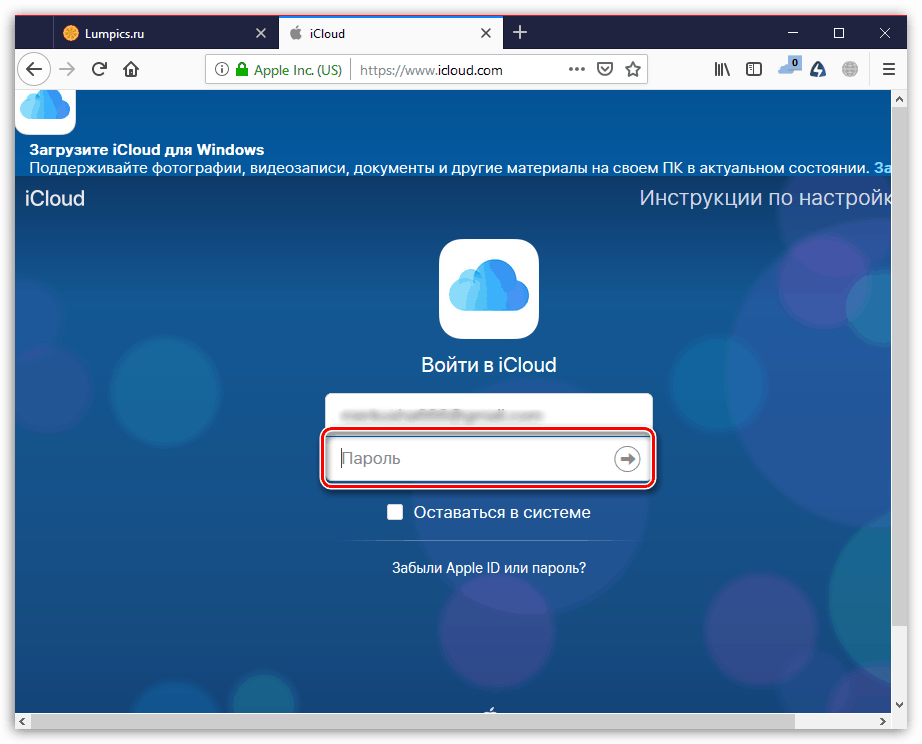
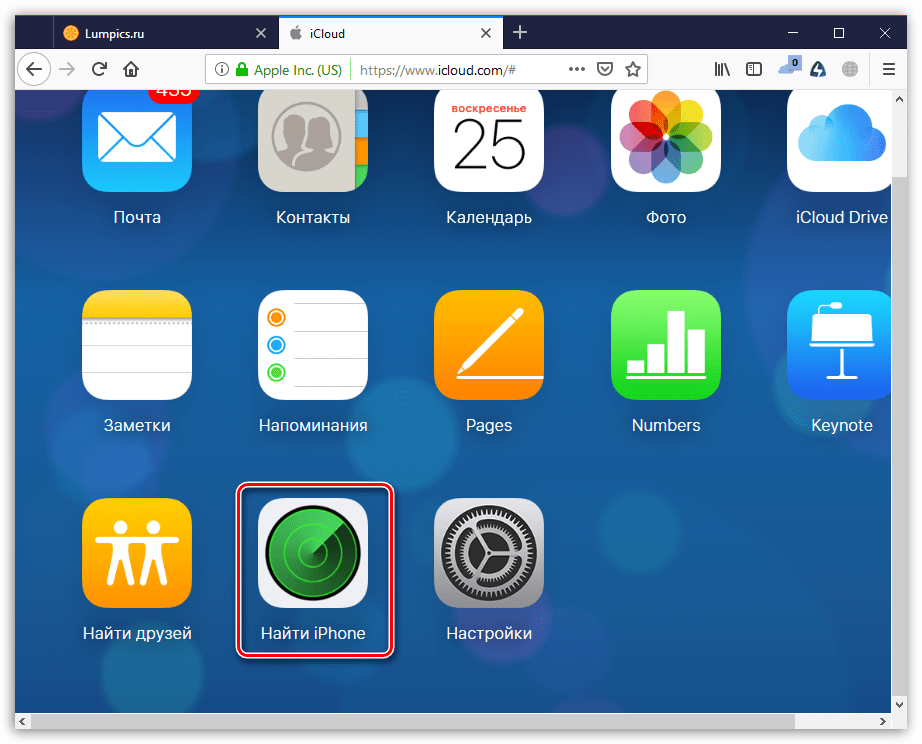
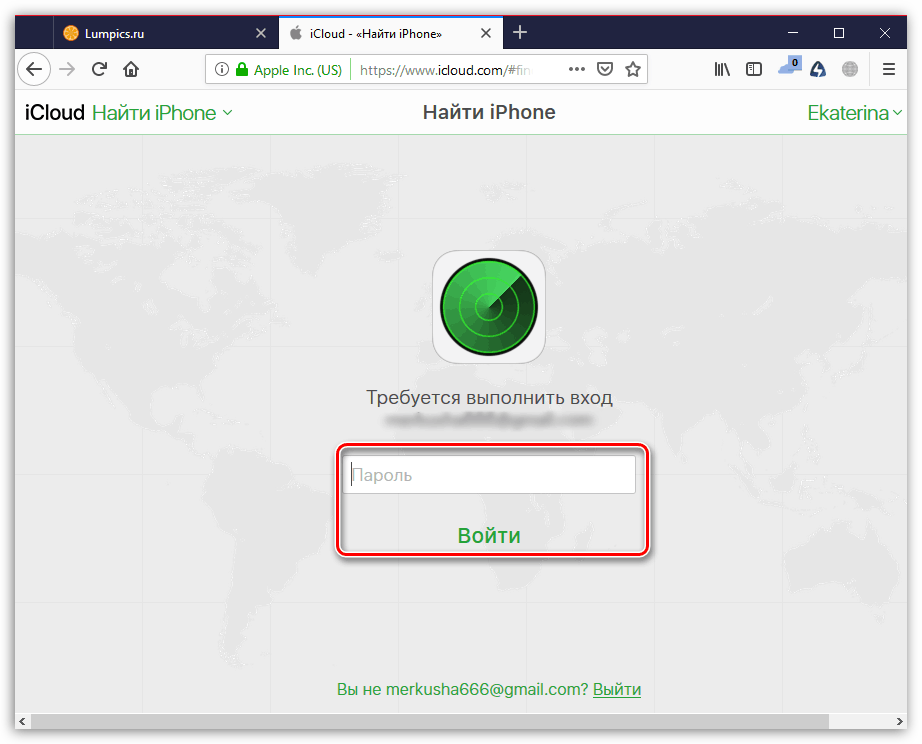
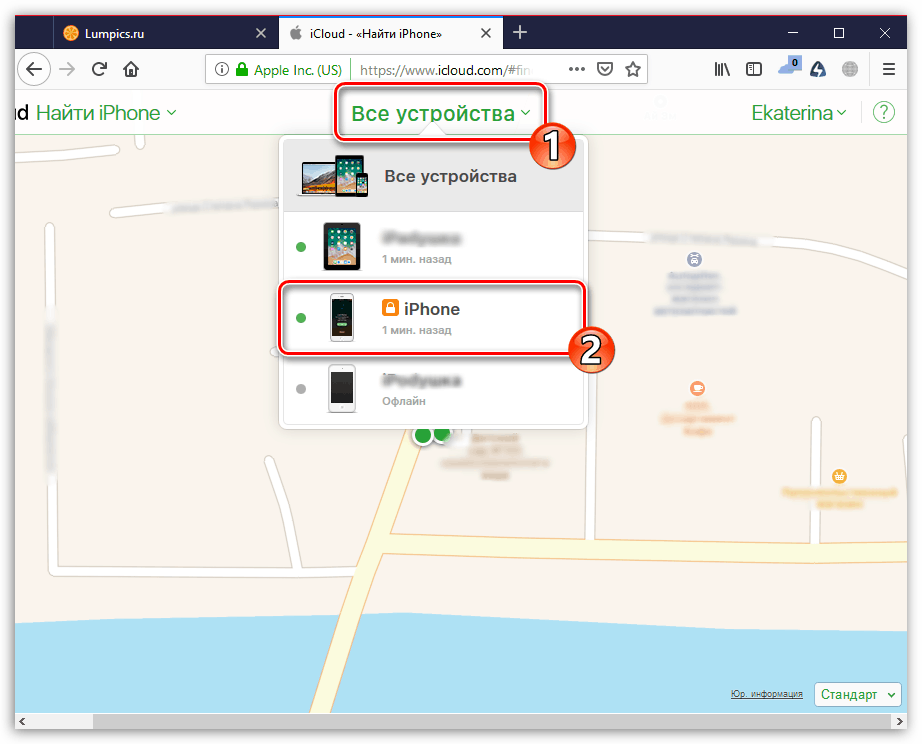
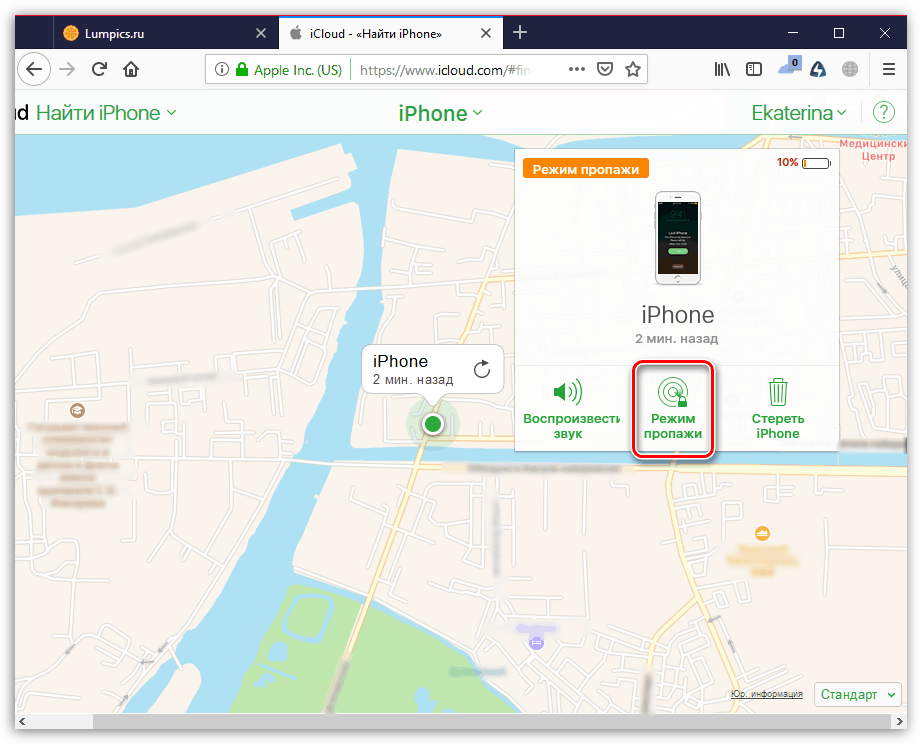
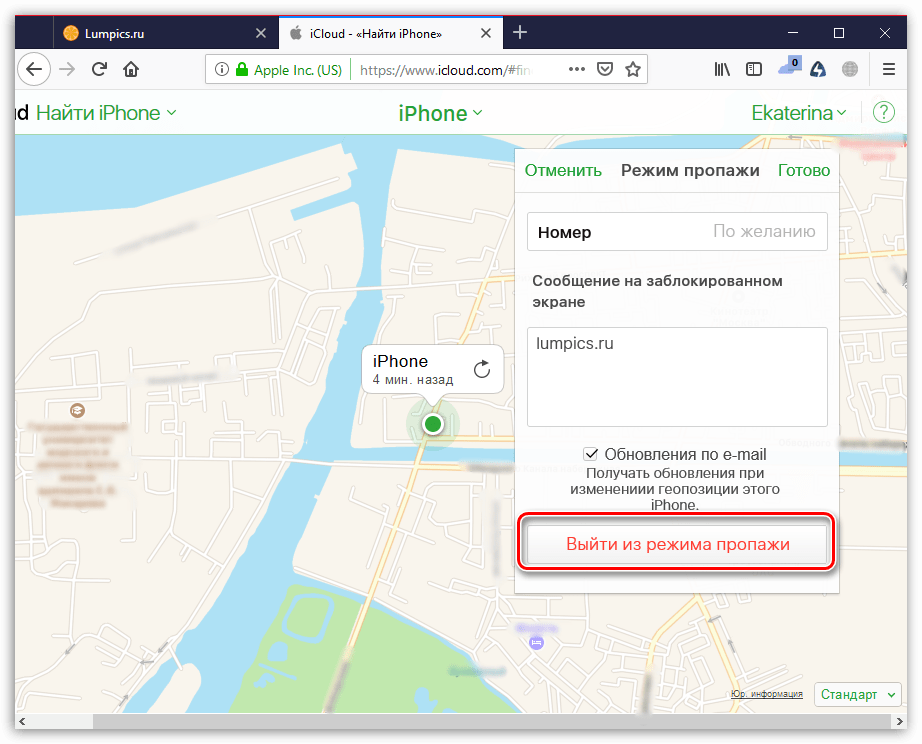
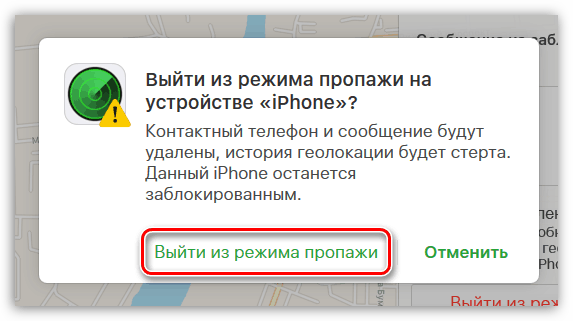
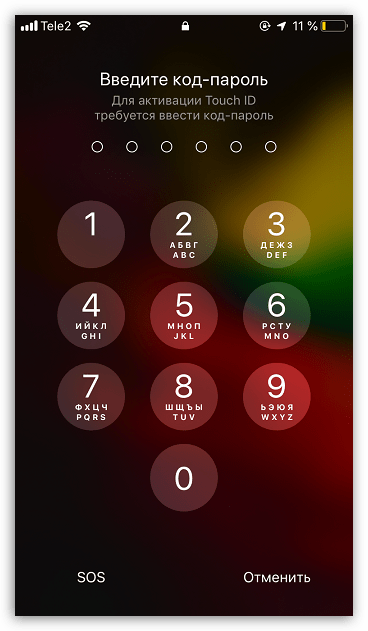
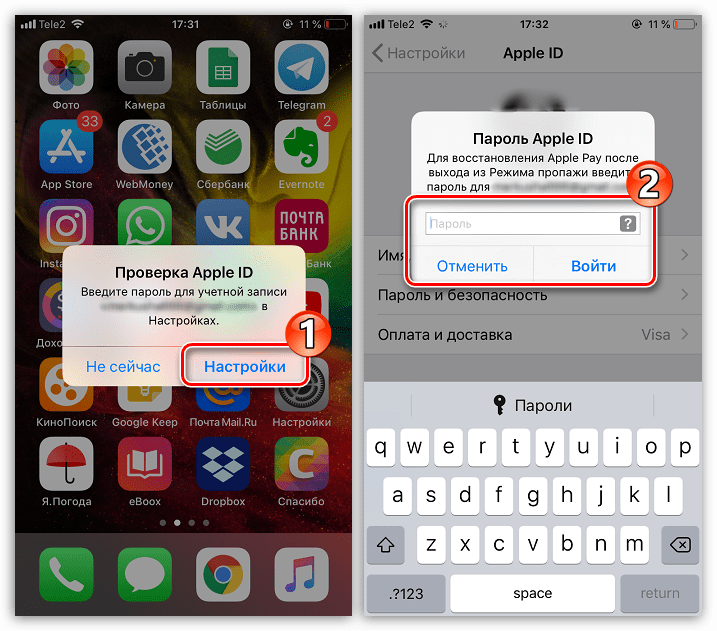
الطريقة 2: جهاز Apple
إذا كنت تستخدم أي جهاز آخر متصل بنفس حساب الهاتف ، بالإضافة إلى جهاز iPhone ، على سبيل المثال ، iPad ، فيمكنك أيضًا استخدامه لإلغاء تأمين قفل التنشيط.
- افتح تطبيق البحث عن iPhone القياسي.
- يبدأ البحث عن الأجهزة. بعد اكتمال العملية ، ابحث عن جهاز iPhone واختره على الخريطة التي تظهر. في الجزء السفلي من النافذة ، انقر على زر "الإجراءات" .
- اختر "Lost Mode" .
- القادم تحتاج إلى النقر على زر "إيقاف. وضع ضائع " وتأكيد هذا الإجراء.
- تتم إزالة القفل من الهاتف الذكي. لبدء استخدام iPhone كالمعتاد ، قم بإلغاء تأمينه ثم أدخل كلمة المرور لمعرف Apple الخاص بك.
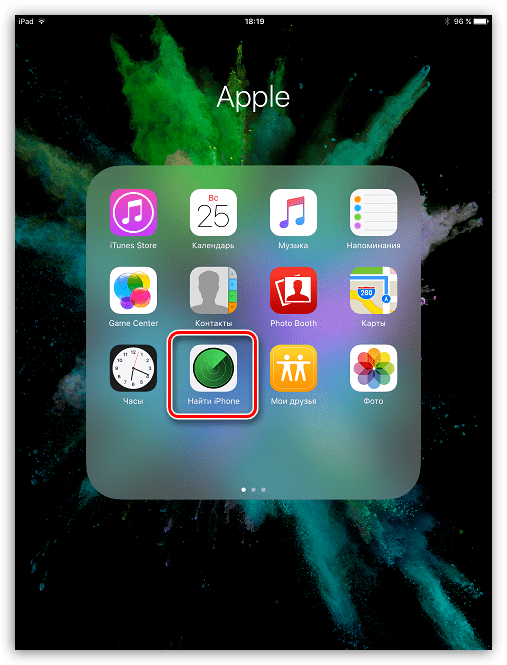
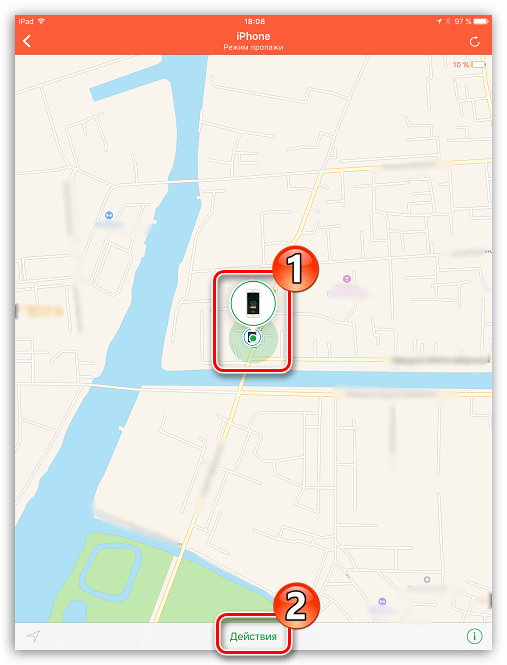
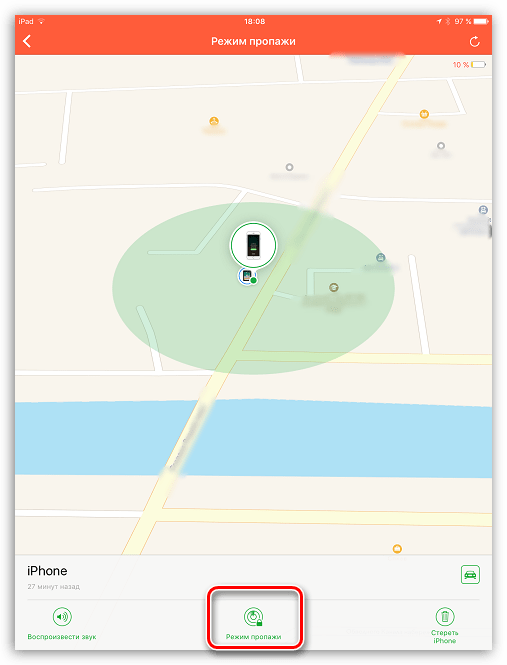

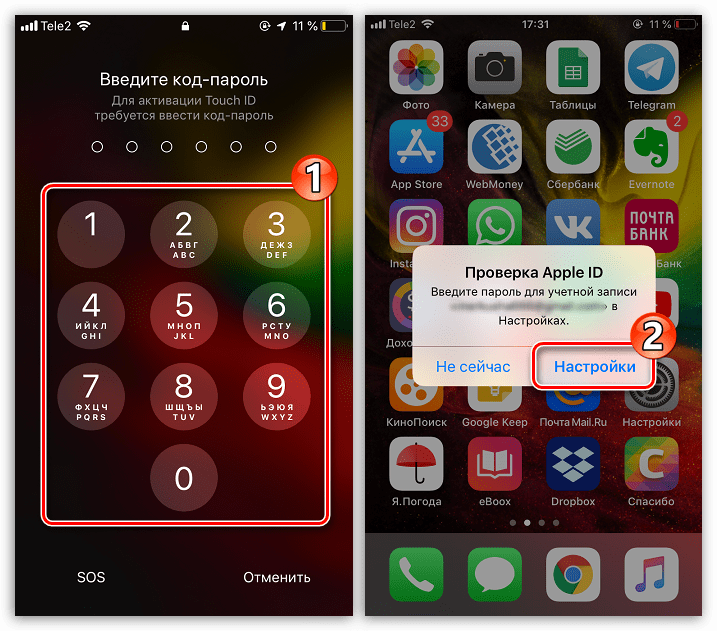
نأمل أن تساعدك هذه المقالة في استعادة الأداء العادي لجهاز iPhone.